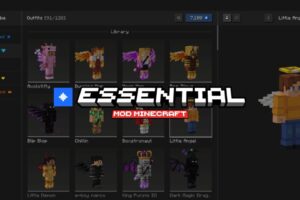Le mod Forgematica est une adaptation pour Minecraft Forge du mod Litematica, initialement conçu pour Liteloader. Ce mod, désormais porté sur Forge, offre aux utilisateurs un outil puissant pour la gestion de schémas en mode créatif. Avec Forgematica, vous pouvez facilement manipuler des structures complexes, qu’il s’agisse de les coller, de les déplacer ou encore de les dupliquer. Cet outil est particulièrement utile pour ceux qui, tout en étant passionnés par la construction dans Minecraft, souhaitent simplifier et accélérer le processus de création sans sacrifier la précision ou l’esthétique.
Caractéristiques du mod Forgematica
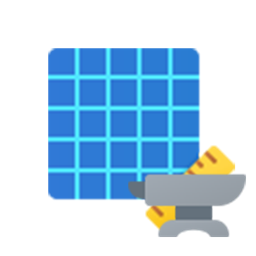
Forgematica se caractérise par une série de fonctionnalités robustes, conçues pour optimiser la construction dans Minecraft. Parmi celles-ci :
- Gestion avancée des schémas : Vous avez la possibilité de créer, modifier et manipuler des schémas directement dans le jeu. Que vous souhaitiez coller une structure dans le monde, la déplacer, ou encore la dupliquer, Forgematica vous permet de le faire avec une précision sans faille.
- Pasting et clonage : Le mod permet de coller des structures préexistantes dans votre monde, ou de cloner des zones entières pour les reproduire ailleurs. Cela s’avère particulièrement utile pour les projets de grande envergure où la répétition d’éléments est essentielle.
- Suppression et remplissage : Si vous avez besoin de supprimer des blocs ou de remplir des espaces vides, Forgematica propose des outils intuitifs pour le faire rapidement, réduisant le temps passé à corriger ou ajuster vos créations.
- Mode créatif enrichi : Bien que principalement conçu pour le mode créatif, Forgematica peut aussi être utilisé en mode survie pour visualiser des projets complexes avant de les entreprendre, vous offrant ainsi une vision claire de ce que vous construisez.
Utilisation et commandes
Pour commencer avec Forgematica, vous devrez d’abord installer les dépendances nécessaires. Une fois le mod installé, vous pouvez accéder à l’interface utilisateur de Forgematica en utilisant la touche par défaut (généralement ‘M’).
Premières étapes
- Chargement d’un schéma : Accédez au menu de gestion des schémas via l’interface utilisateur. Sélectionnez le fichier du schéma que vous souhaitez charger. Celui-ci sera visible dans le jeu sous forme de filigrane.
- Manipulation des schémas : Utilisez les outils intégrés pour déplacer, copier ou coller le schéma dans votre monde. Les commandes spécifiques à ces actions sont accessibles via le menu ou les raccourcis clavier.
- Ajustement des paramètres : Pour un rendu optimal, notamment si vous utilisez Optifine, certains réglages doivent être ajustés (voir la section suivante).
Compatibilité avec Optifine
Si vous utilisez Optifine, il est crucial de désactiver certaines options pour éviter des problèmes graphiques tels que des rendus bizarres ou des glitchs. Voici les réglages recommandés :
- Shaders : Désactivez les shaders ou réglez-les sur “OFF” (pas “Internal”).
- Render Regions : Désactivez cette option pour éviter les problèmes de rendu des schémas.
- Fast Render : Si vous constatez encore des anomalies dans le rendu de l’interface, désactivez également cette option.
Télécharger Forgematica
Pour jouer avec Forgematica, vous devez d’abord installer Minecraft Forge ou Minecraft Neoforge.